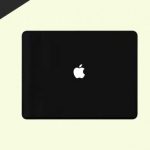Bảo mật là một cái gì đó mà chúng ta thường bỏ qua, chỉ khi gặp sự cố mới quan tâm đến. Có rất nhiều cách bạn có thể làm để giữ cho iPhone của mình an toàn nhất có thể. Chỉ cần khám phá các thiết lập quyền riêng tư của nó sẽ hiển thị cho bạn một loạt thông tin mà bạn có thể không muốn chia sẻ .

Nếu bạn thậm chí không biết bắt đầu từ đâu, đây là 6 cài đặt bạn có thể thay đổi để giữ thông tin riêng tư của mình.
Không tin tưởng hầu hết các bàn phím của bên thứ ba

Bàn phím là một trong những ứng dụng có khả năng lấy cắp thông tin tốt nhất trên App Store. Có một loạt các công ty cung cấp bàn phím với phong cách và chức năng khác nhau. Một số trong số chúng đáng tin cậy, nhưng bạn cần cẩn thận khi sử dụng bàn phím từ nhà phát triển mà bạn không biết.
Khi bạn sử dụng bàn phím, bạn cấp cho nó toàn quyền truy cập. Điều này có nghĩa là nhà phát triển có thể truyền bất kỳ loại thông tin nào họ nhận được từ bàn phím. Điều này bao gồm địa chỉ, thẻ tín dụng và bất kỳ thông tin nhạy cảm nào khác bạn nhập bằng bàn phím của họ.
Để kiểm tra bàn phím nào bạn có, hãy đi tới Cài đặt , sau đó Chung và chọn Bàn phím . Bàn phím đầu tiên bạn nhìn thấy phải là bàn phím do Apple cung cấp, bên dưới hai bàn phím đó là những bàn phím khác bạn đã cài đặt. Chạm vào chúng để cấp hoặc từ chối truy cập đầy đủ.
Chọn ứng dụng nào có quyền truy cập vào thông tin của bạn

Đôi khi, các ứng dụng sẽ yêu cầu bạn truy cập vào một số loại thông tin nhất định mà nó không thực sự cần hoặc bạn không muốn chia sẻ. Có thể là một sai lầm từ các nhà phát triển. Tuy nhiên, chúng tôi khuyên bạn nên kiểm tra ứng dụng nào có thể truy cập thông tin của bạn.
Trụ sở phần Bảo mật của cài đặt iPhone của bạn. Ở đó, bạn sẽ thấy một loạt các danh mục mà các ứng dụng khác nhau đã yêu cầu quyền truy cập. Bạn có thể nhấn vào các danh mục này và xem ứng dụng nào có quyền truy cập vào thông tin đó. Bạn cũng có thể vô hiệu hóa quyền truy cập của họ hoàn toàn.
Ngăn phụ kiện USB không kết nối

Việc iPhone của bạn được kết nối với một thứ khác thông qua USB có thể khiến nó dễ bị tấn công nhất định. Nếu bạn phải cắm iPhone vào máy tính hoặc thiết bị của người khác, việc chặn kết nối đó sau một thời gian có thể là một cách tuyệt vời để bảo mật dữ liệu của bạn.
Tính năng này hoạt động bằng cách chặn kết nối qua USB với iPhone của bạn nếu đã hơn một giờ kể từ lần cuối bạn mở khóa. Để bật tính năng này, bạn cần truy cập Cài đặt , cuộn xuống Touch ID & Passcode và chọn Phụ kiện USB ở cuối danh sách.
Quản lý ứng dụng nào Sử dụng dịch vụ vị trí

Dịch vụ định vị là một tùy chọn khác trong phần Quyền riêng tư trên iPhone của bạn. Tính năng này sử dụng GPS, Bluetooth, các điểm truy cập Wi-Fi có nguồn gốc đám đông và tháp di động để xác định vị trí chính xác của bạn và sau đó sử dụng nó trong các ứng dụng cần nó.
Mặc dù một số ứng dụng, như Google Maps, cần Dịch vụ vị trí để hoạt động chính xác, có những ứng dụng khác không nhất thiết phải có quyền truy cập để tiếp tục hoạt động.
Trong cài đặt Quyền riêng tư của bạn, chạm vào Dịch vụ vị trí. Bạn có thể xem ứng dụng nào có thể sử dụng vị trí của mình hoặc tắt hoàn toàn tính năng này. Mặc dù, làm như vậy sẽ hạn chế chức năng của nhiều ứng dụng cần vị trí của bạn để hoạt động.
Giới hạn theo dõi quảng cáo

Bạn đã bao giờ tìm kiếm trên Google một cái gì đó chỉ để xem nó vài giây sau đó như lại xuất hiện trên một quảng cáo từ 1 trang web khác hoặc từ 1 ứng dụng khác như Facebook, Youtube ? Chúng được gọi là quảng cáo được nhắm mục tiêu và về cơ bản chúng là cách các trang web có thể cung cấp nội dung miễn phí cho những người đọc như bạn.
Nhưng, mặc dù quảng cáo được nhắm mục tiêu có thể cần thiết cho các trang web hoạt động, nhưng nó có thể cảm thấy hơi kỳ lạ khi họ biết chính xác những gì bạn đang tìm kiếm.
IPhone của bạn có tùy chọn quảng cáo sử dụng thông tin của bạn để phân phối quảng cáo được nhắm mục tiêu tốt hơn. Mặc dù Apple tuyên bố họ không cung cấp cho bên thứ ba dữ liệu cá nhân của bạn, bạn vẫn có thể tắt tùy chọn này.
Trong tùy chọn Quyền riêng tư trong Cài đặt của bạn, cuộn xuống và nhấn vào Quảng cáo. Khi đó, hãy chuyển đổi tính năng Giới hạn theo dõi quảng cáo.
Tắt các vị trí quan trọng

Vị trí quan trọng là một tính năng bạn có thể muốn xem xét. Khi được bật, Vị trí quan trọng cho phép iPhone và các thiết bị được kết nối iCloud của bạn tìm hiểu những địa điểm quan trọng đối với bạn. Điều này có nghĩa là iPhone của bạn sẽ tìm hiểu những nơi bạn ghé thăm nhiều nhất.
Apple cho biết điều này được sử dụng là để cung cấp thông tin hữu ích cho các ứng dụng khác nhau như Lịch và Bản đồ, nhưng các ứng dụng này vẫn hoạt động tốt mà không có tính năng này.
Nếu bạn muốn tắt tính năng này, hãy đi tới cài đặt Quyền riêng tư và nhấn vào Dịch vụ vị trí, sau đó cuộn xuống và chọn Dịch vụ hệ thống. Cuộn xuống một lần nữa và chọn Vị trí quan trọng. Sử dụng chuyển đổi Vị trí quan trọng để tắt tính năng nếu bạn muốn.